电脑型号:联想XiaoXinPro 14 ARH5R
系统:windows 11 家庭中文版
软件版本:SolidWorks 2023
剖视图是SolidWorks的常用功能之一,使用剖视图可以清晰地展示零件或装配体的内部结构。但是在制作剖视图时,剖视图生成失败、剖切线偏移也是一个新手的常见错误。下面为大家介绍SolidWorks剖视图生成失败,SolidWorks剖切线位置偏移的具体解决方法。
一、SolidWorks剖视图生成失败
造成SolidWorks剖视图生成失败的原因有多种,通常跟剖切线的位置、零件自身问题等有关,下面为大家具体介绍一下排查错误的流程和对应的修改方法:
1、检查剖切线位置是否恰当。剖切线位置不恰当,比如:剖切线没有完全穿过零件或装配体、剖切线在零件或装配体外的空白地方、剖切线只穿过零件或装配体中的空白部分等,都会导致剖视图生成失败。要解决这一类因为剖切线位置而导致的生成失败问题,关键是要修改剖切线位置,让它穿过整个零件或装配体。具体操作为:点击【剖面视图】,系统则会弹出选择剖切线的界面,在合适的穿过整个模型的位置放置剖切线,如下图:
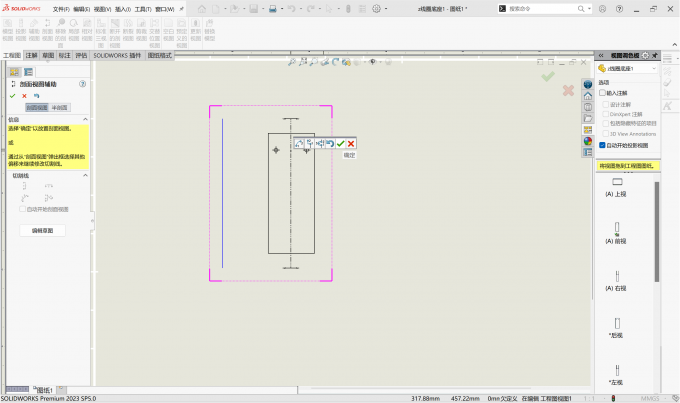
选择好剖切线位置后,再将生成的剖视图放置在合适位置就可以了。
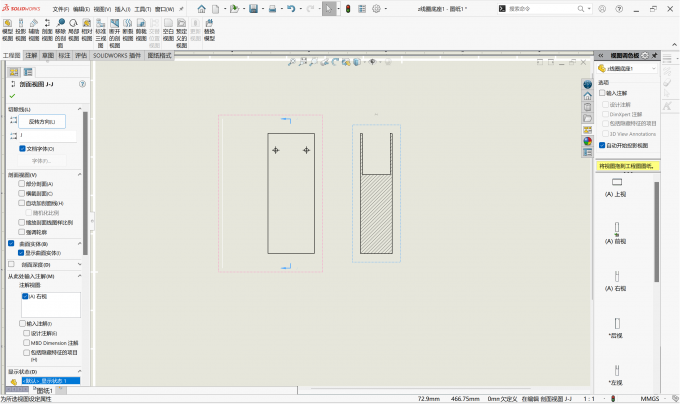
2、检查模型是否出错。模型本身的问题,例如存在不封闭的破面、存在相交的面、无效的几何体、曲面存在间隙等,都会导致剖视图生成失败。我们可以使用【检查】工具来查找模型中的错误并修改。打开模型文件,找到【评估】中的【检查】选项,选择要检查的范围:实体、曲面等,选择要查找的错误类型:无效面、无效边线等。下方的结果清单则会列出具体的错误在哪里,根据错误修改模型即可。
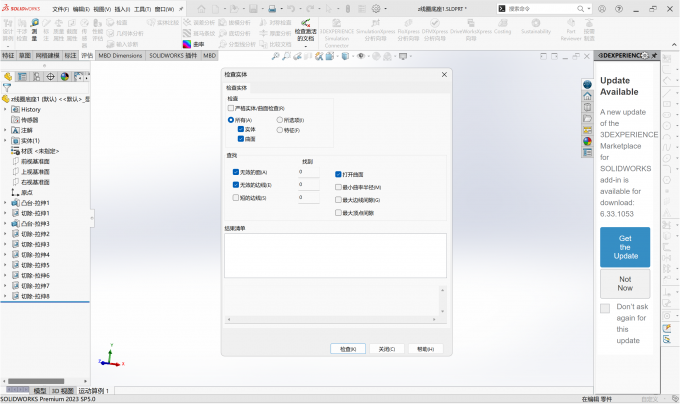
3、检查零件之间是否冲突。零件之间存在配合冲突、相互干涉等问题也会导致剖视图生成失败。这类问题容易出现在装配体中,是导致装配体剖切失败报错的常见原因。我们可以使用【干涉检查】来进行诊断。打开文件模型,找到【评估】,选择【干涉检查】选项,点击计算,系统就会开始计算是否存在零件之间的冲突问题。结果框中会显示具体错误,根据错误进行修改即可。
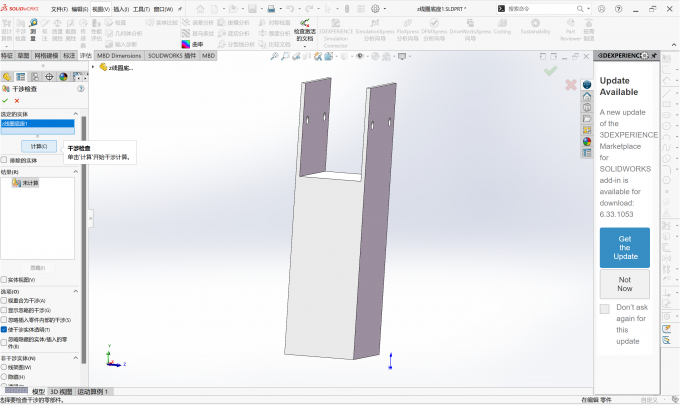
二、SolidWorks剖切线位置偏移
剖切线是制作剖视图的关键,如果剖切线出现偏移,则会导致生成的剖视图跟我们希望得到的剖视图不一样。导致剖切线的原因有多个方面,常见的原因是剖切线绘制不准确和使用了偏移剖视,下面为大家具体介绍。
1、剖切线绘制不准确。绘制剖切线时位置不准确,比如没有对齐模型的中线、没有与模型的变线重合等,会导致剖切线偏移。为了使绘制的剖切线位置准确,我们可以使用【快速捕捉】功能帮助我们找到位置的关键点。在绘制剖切线时,右键点击剖切线,选择【快速捕捉】,在列出的选项中找到需要的捕捉,如中点捕捉,系统就会为我们捕捉到关键点,再进行绘制即可。
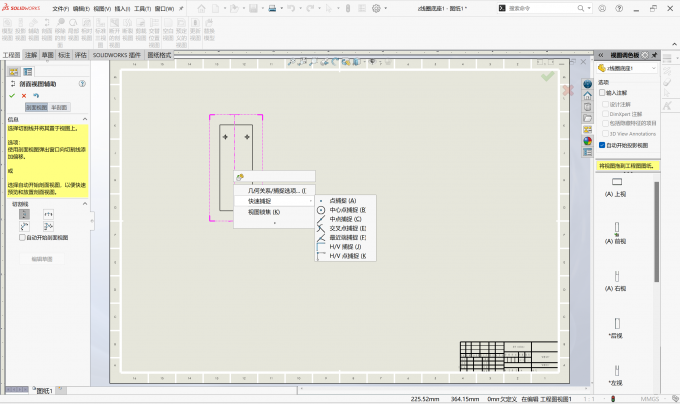
2、错误使用【偏移剖视】功能。在绘制剖切线时,第一次点击确定好剖切线位置后,会有一个偏移选项,误用了这个选项也会导致剖切线偏移。在创建剖视图时,要注意避免使用偏移剖视。
以上就是SolidWorks剖视图生成失败,SolidWorks剖切线位置偏移的解决方法。剖视图生成失败时,可以从剖切线位置、模型是否完整、零件是否冲突这几个方面考虑。绘制剖切线时,使用快速捕捉和注意不要误用剖视偏移,能够有效避免剖切线偏移。

